
Obsah:
- Autor John Day [email protected].
- Public 2024-01-30 12:00.
- Naposledy zmenené 2025-01-23 15:06.
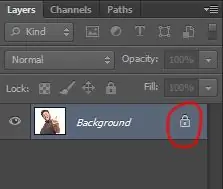

Tu je niekoľko jednoduchých krokov na odstránenie pozadia z obrázku v programe Adobe Photoshop CC. Uistite sa, že ste si pozreli video a postupovali podľa týchto pokynov, aby ste mohli pracovať s rovnakými súbormi cvičení.
Krok 1: Odomknutie vrstvy
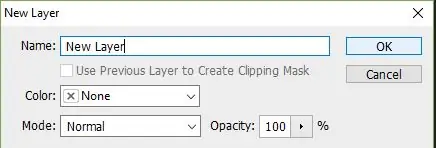
- Uistite sa, že vaša vrstva nie je uzamknutá, a skontrolujte, či sa vedľa jej názvu nachádza zámok klávesnice.
- Ak je, odomknite vrstvu dvojitým kliknutím na ňu (alebo jednoduchým kliknutím vo verzii CC) a premenujte ju.
Krok 2: Možnosť 1: Nástroj Magic Wand
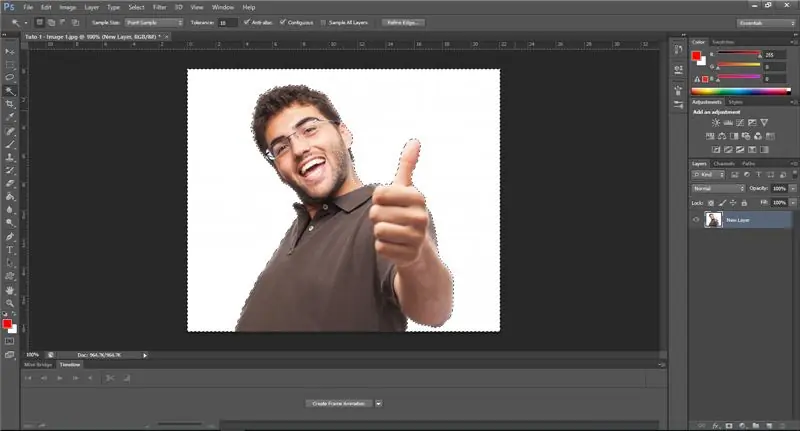
- V ľavej ponuke vyberte „Nástroj na čarovnú paličku“.
- Vyberte vhodnú hodnotu pre „toleranciu“, aby bolo úplne vybrané iba pozadie.
- Akonáhle je úplne vybratý, jednoducho stlačte kláves Delete na klávesnici.
Krok 3: Možnosť 2: Nástroj na pero

- V ponuke vľavo vyberte „Nástroj na pero“.
- Nakreslite „bod do bodu“okolo tvaru, ktorý chcete zachovať.
- Kliknite na kartu „cesta“vedľa karty „Vrstvy“, vyberte cestu, ktorú ste kreslili, a dvakrát na ňu kliknite.
- Premenujte cestu, aby ste ju uložili.
- Kliknite na novo uloženú cestu a kliknite na „načítať cestu ako výber“.
- V ponuke „Vybrať“vyššie vyberte „Inverzný“.
- Na klávesnici stlačte kláves Delete.
Odporúča:
Ako vytvoriť fotografie veľkosti pasu vo Photoshope: 4 kroky

Ako vytvoriť fotografie vo formáte Passport vo Photoshope: Ahoj priatelia, dnes vám ukážem, ako vytvoriť fotografiu vo formáte pasu. Tu môžeme použiť akúkoľvek verziu Photoshopu, napríklad 7.0, cs, cs1,2,3,4,5,6. Som si istý, že každý by mal tomuto tutoriálu ľahko porozumieť. Pripravte sa na svoj Photoshop a obrázok. Vyžadujte
Ako odstrániť šum na pozadí z videa?: 3 kroky (s obrázkami)

Ako odstrániť šum na pozadí z videa ?: Video často natáčame pomocou telefónu. Pomáhajú nám zaznamenať okamih, ktorý si chceme zapamätať. Vždy sa však stretnete s tým, že pri prezeraní videí je v pozadí silný hluk. Možno je to menšie alebo možno ničí vaše video. Ako
Ako odstrániť logá z PDA / mobilného telefónu cukrom: 4 kroky (s obrázkami)

Ako odstrániť logá z PDA / mobilného telefónu s cukrom: Neskúšajte to, ak si nie ste istí, že by ste mohli svoj telefón vystaviť miernemu nebezpečenstvu … nemôžem opravovať telefóny … (Aj keď by nemalo dôjsť k žiadnemu poškodeniu pretože je to celkom jednoduché) aktualizácia UPOZORNENIE: Toto nefunguje s plastovými krytmi! Cukor zanechá škrabanec
Ako upraviť pozadie v MySpace: 4 kroky

Ako upraviť pozadie v MySpace: Tu je niekoľko spôsobov, ako upraviť rozloženie v myspace. Na zobrazenie toho použijem svoj účet. Mimochodom … keďže vám ukazujem svoj myspace … a ten je " súkromný " … mali by ste si ma bez obáv pridať
MAKER FAIRE Ako kresliť vo Photoshope: 4 kroky

VÍŤAZ VÍŤAZ Ako kresliť vo Photoshope: Pre vás všetkých, tvorcov Faire, ľudí, ktorí navštívili náš stánok (YouGizmos.com) a nechali si od vás vytvoriť karikatúru, ĎAKUJEME! Teraz uvádzame, AKO to robíme v 4 jednoduchých krokoch ….. . pokračujte v čítaní a riaďte sa každým krokom. Na tento sme použili PHOTOSHOP, takže buďte pripravení
